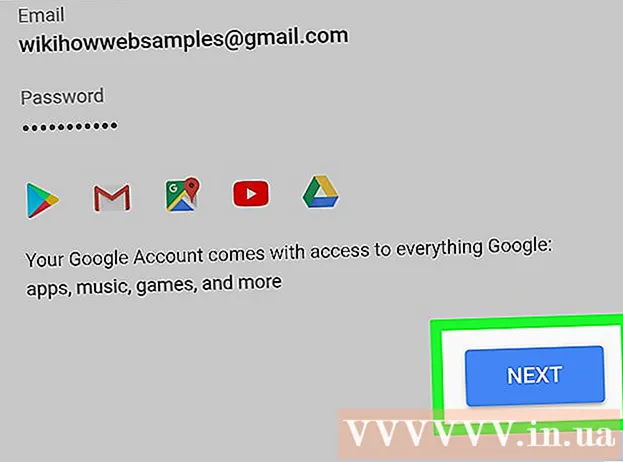Аутор:
Mark Sanchez
Датум Стварања:
3 Јануар 2021
Ажурирати Датум:
3 Јули 2024

Садржај
Сврха овог водича је да покаже веб дизајнерима како да инсталирају Вордпресс [1] (2.8 или новији) на рачунар за креирање и тестирање ВордПресс веб локација и тема. Вордпресс се може инсталирати на рачунар са веб сервером (као што је Апацхе, Литеспеед или ИИС), ПХП 4.3 или новијим и МиСКЛ 4.0 или новијим.
КСАМПП [2] веб сервер је прилично једноставан за инсталацију. Има све потребне компоненте. Овај чланак неће покривати како инсталирати КСАМПП, претпоставићемо да већ имате инсталиран КСАМПП. Да бисте преузели и инсталирали КСАМПП, следите везу: (хттп://ввв.апацхефриендс.орг/ен/кампп.хтмл)
Кораци
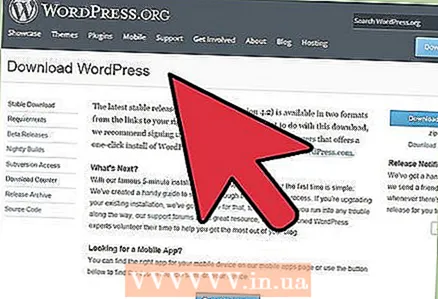 1 Преузмите и сачувајте најновију верзију Вордпресс -а са везе: хттп://вордпресс.орг/латест.зип
1 Преузмите и сачувајте најновију верзију Вордпресс -а са везе: хттп://вордпресс.орг/латест.зип 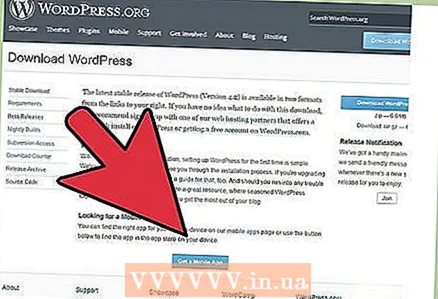 2 Распакујте садржај ЗИП датотеке под називом "вордпресс.зип" који сте управо преузели у фасциклу хтдоцс у директоријуму КСАМПП. Ако се ЗИП датотека нормално екстрахује, нови "вордпресс " директоријум ће се појавити на адреси кампп хтдоцс. Пре него што наставите, проверите да ли веб сервер ради исправно.
2 Распакујте садржај ЗИП датотеке под називом "вордпресс.зип" који сте управо преузели у фасциклу хтдоцс у директоријуму КСАМПП. Ако се ЗИП датотека нормално екстрахује, нови "вордпресс " директоријум ће се појавити на адреси кампп хтдоцс. Пре него што наставите, проверите да ли веб сервер ради исправно. 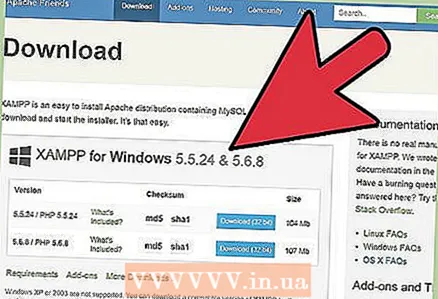 3 Идите на почетну страницу КСАМПП -а са веб прегледачем, унесите УРЛ:хттп: // лоцалхост / кампп /.
3 Идите на почетну страницу КСАМПП -а са веб прегледачем, унесите УРЛ:хттп: // лоцалхост / кампп /. 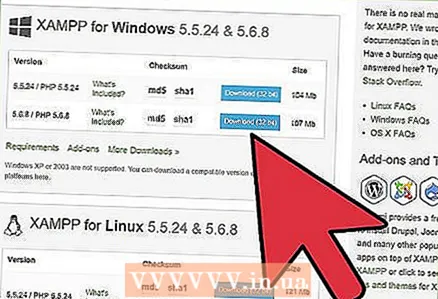 4 Изаберите везу „пхпМиАдмин“ у доњем левом углу менија. Унесите УРЛ: хттп: // лоцалхост / кампп / пхпмиадмин.
4 Изаберите везу „пхпМиАдмин“ у доњем левом углу менија. Унесите УРЛ: хттп: // лоцалхост / кампп / пхпмиадмин. 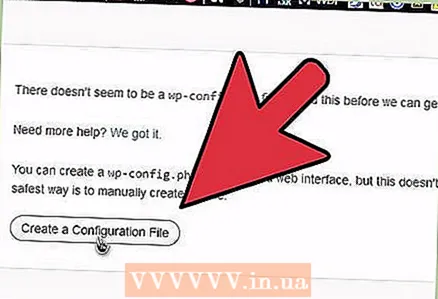 5 На страници пхпМиАдмин, у средини прозора ће бити поље "МиСКЛ лоцалхост". Из овог одељка ће бити креирана нова база података коју ће користити програм Вордпресс.
5 На страници пхпМиАдмин, у средини прозора ће бити поље "МиСКЛ лоцалхост". Из овог одељка ће бити креирана нова база података коју ће користити програм Вордпресс. - У поље "Креирај нову базу података" унесите назив "вордпресс". Из падајућег менија "Успоредба" одаберите "утф8_уницоде_ци". Кликните на дугме Креирај.
- Ако је база података успешно креирана, појавиће се порука.
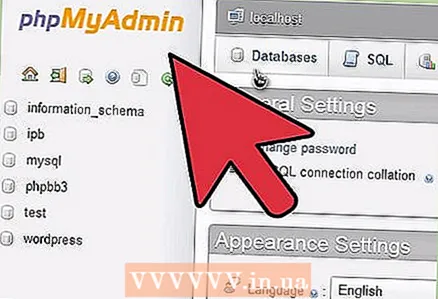 6 Користећи Виндовс Екплоре, идите на кампп хтдоцс вордпресс. Отворите датотеку "вп-цонфиг-сампле.пхп" у фолдеру вордпресс.
6 Користећи Виндовс Екплоре, идите на кампп хтдоцс вордпресс. Отворите датотеку "вп-цонфиг-сампле.пхп" у фолдеру вордпресс. 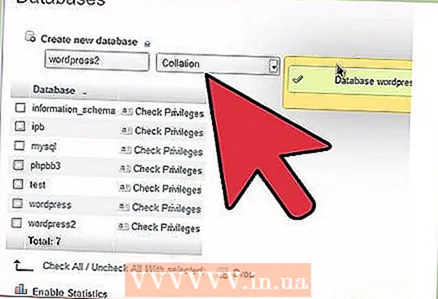 7 Након што се датотека отвори, уредите ове редове:/ * * Назив базе података за ВордПресс * / дефине ('ДБ_НАМЕ', 'путиоурдбнамехере'); ==> промените 'путиоурдбнамехерее' у 'вордпресс' / * * Корисничко име базе података МиСКЛ * / дефине ('ДБ_УСЕР', 'корисничко име овде'); ==> промените 'усернамехере' у 'роот' / * * лозинку за базу података МиСКЛ * / дефине ('ДБ_ПАССВОРД', 'иоурпассвордхере'); ==> промените 'иоурпассворд хере' у '' (празно поље)
7 Након што се датотека отвори, уредите ове редове:/ * * Назив базе података за ВордПресс * / дефине ('ДБ_НАМЕ', 'путиоурдбнамехере'); ==> промените 'путиоурдбнамехерее' у 'вордпресс' / * * Корисничко име базе података МиСКЛ * / дефине ('ДБ_УСЕР', 'корисничко име овде'); ==> промените 'усернамехере' у 'роот' / * * лозинку за базу података МиСКЛ * / дефине ('ДБ_ПАССВОРД', 'иоурпассвордхере'); ==> промените 'иоурпассворд хере' у '' (празно поље) 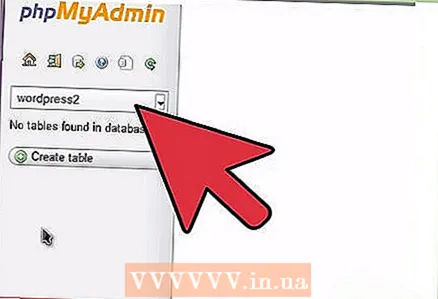 8 Када је датотека уређена, сачувајте копију датотеке под именом "вп-цонфиг.пхп" у фолдеру вордпресс и затворите датотеку.
8 Када је датотека уређена, сачувајте копију датотеке под именом "вп-цонфиг.пхп" у фолдеру вордпресс и затворите датотеку.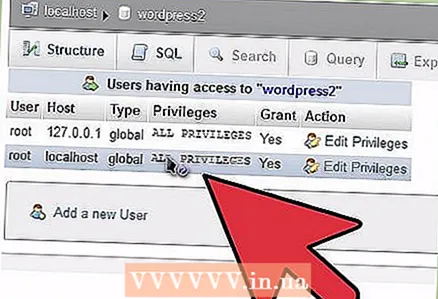 9 Идите на страницу за инсталацију Вордпресс -а. Отворите прегледач и унесите УРЛ: хттп: //лоцалхост/вордпресс/вп-админ/инсталл.пхп.
9 Идите на страницу за инсталацију Вордпресс -а. Отворите прегледач и унесите УРЛ: хттп: //лоцалхост/вордпресс/вп-админ/инсталл.пхп. 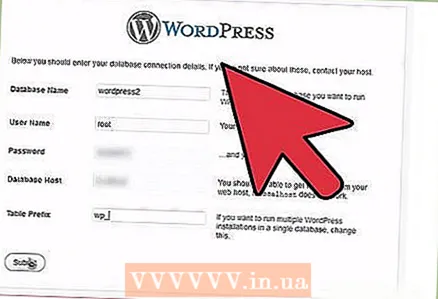 10 Унесите наслов за свој блог у поље Блог Титле. Унесите своју адресу е-поште у поље "Е-пошта". Кликните на дугме „Инсталирај Вордпресс“.
10 Унесите наслов за свој блог у поље Блог Титле. Унесите своју адресу е-поште у поље "Е-пошта". Кликните на дугме „Инсталирај Вордпресс“. 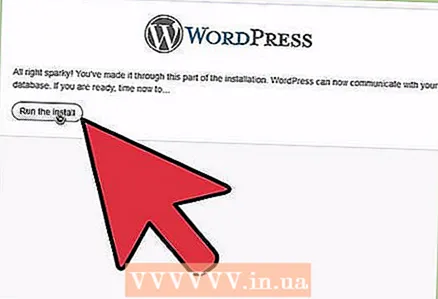 11 Ако су подаци у претходном кораку исправно унети, појавиће се екран са поруком о успешној инсталацији: "Успех!" На екрану би требало да се прикаже „админ“ и привремена лозинка. Он се аутоматски генерише. Запишите лозинку. Кликните на дугме за пријаву: "Пријава".
11 Ако су подаци у претходном кораку исправно унети, појавиће се екран са поруком о успешној инсталацији: "Успех!" На екрану би требало да се прикаже „админ“ и привремена лозинка. Он се аутоматски генерише. Запишите лозинку. Кликните на дугме за пријаву: "Пријава". 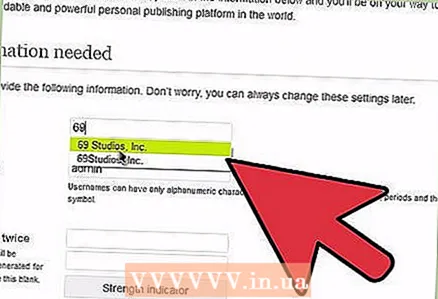 12 У прозор за пријаву откуцајте реч "Админ" у поље "Корисничко име" и унесите привремену лозинку. Кликните на дугме "Пријави се".
12 У прозор за пријаву откуцајте реч "Админ" у поље "Корисничко име" и унесите привремену лозинку. Кликните на дугме "Пријави се". 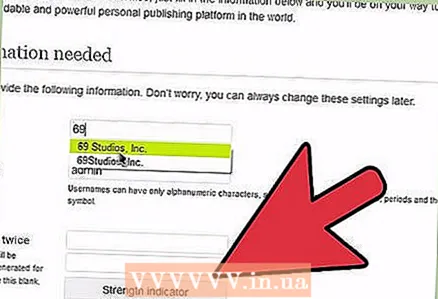 13 Ако је пријава била успешна, појавиће се Вордпресс почетна страница. Сада можете променити привремену лозинку у било коју другу. Појавиће се порука у којој се наводи да користите привремену лозинку и од вас се тражи да је промените. Кликните на поруку и промените лозинку.
13 Ако је пријава била успешна, појавиће се Вордпресс почетна страница. Сада можете променити привремену лозинку у било коју другу. Појавиће се порука у којој се наводи да користите привремену лозинку и од вас се тражи да је промените. Кликните на поруку и промените лозинку.
Савјети
- Запишите лозинку.